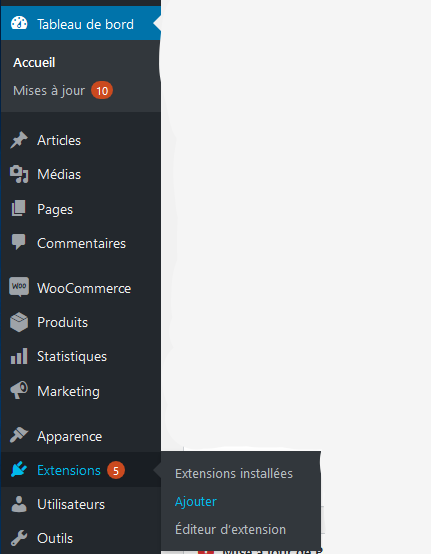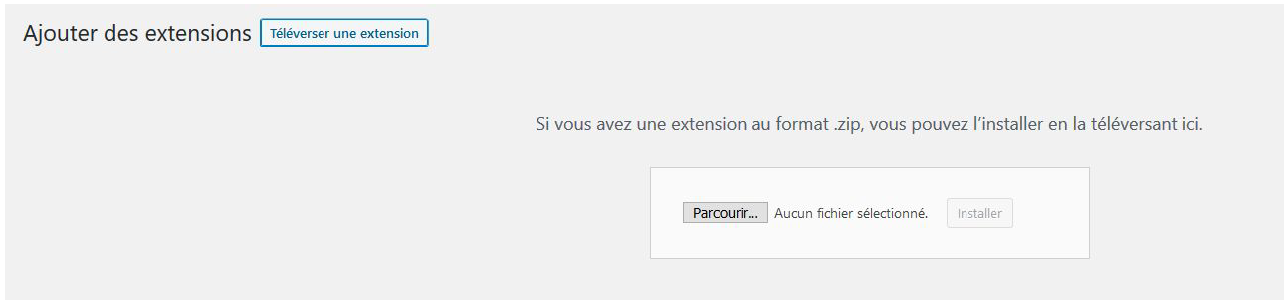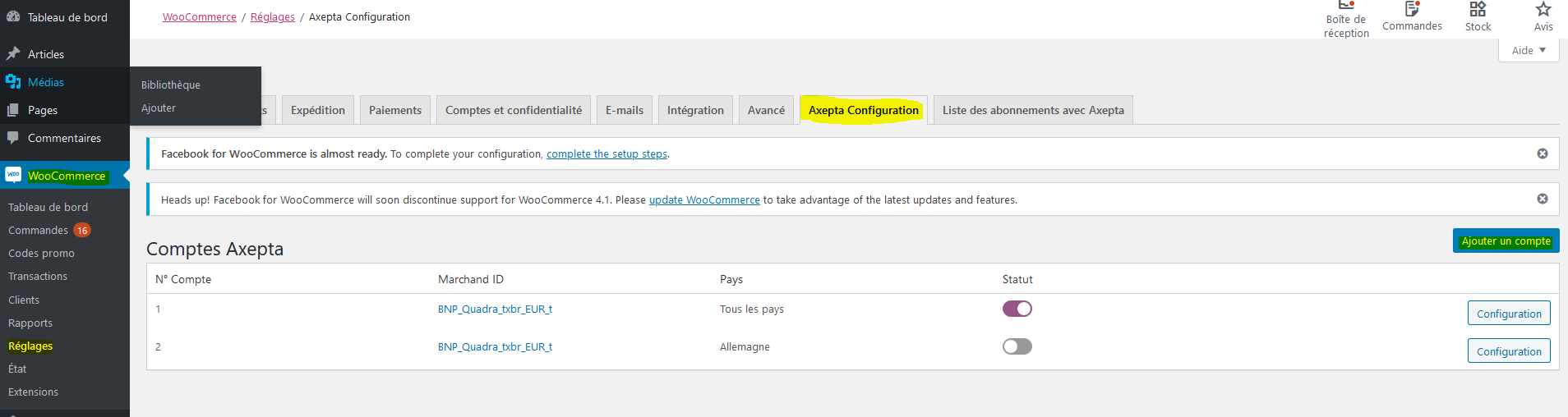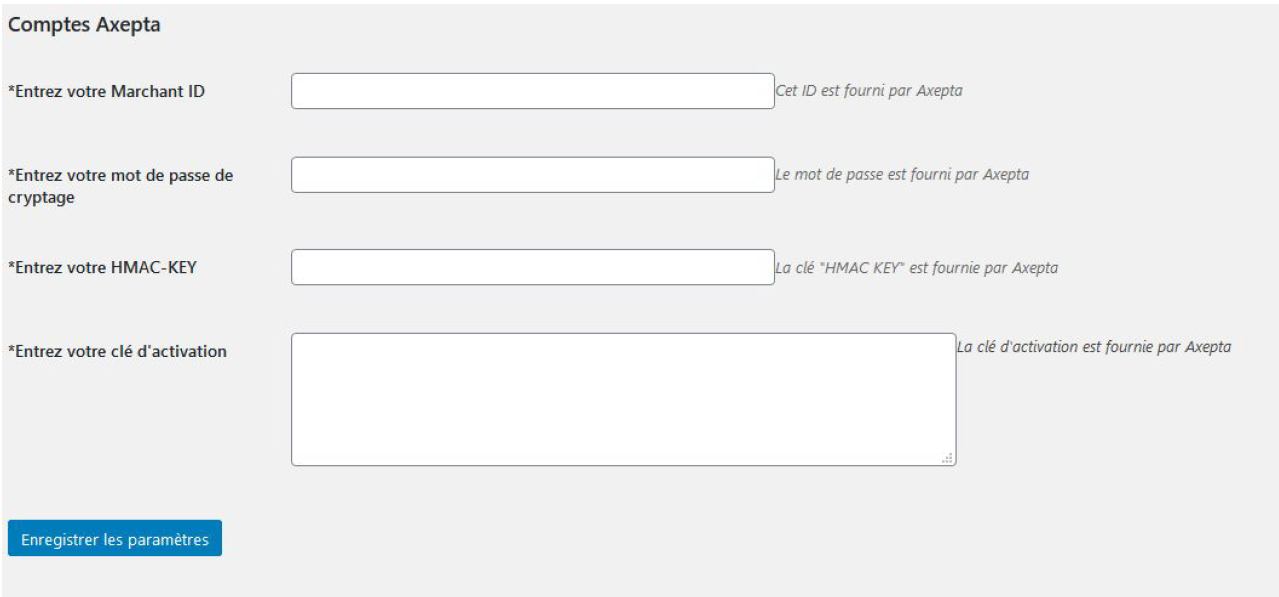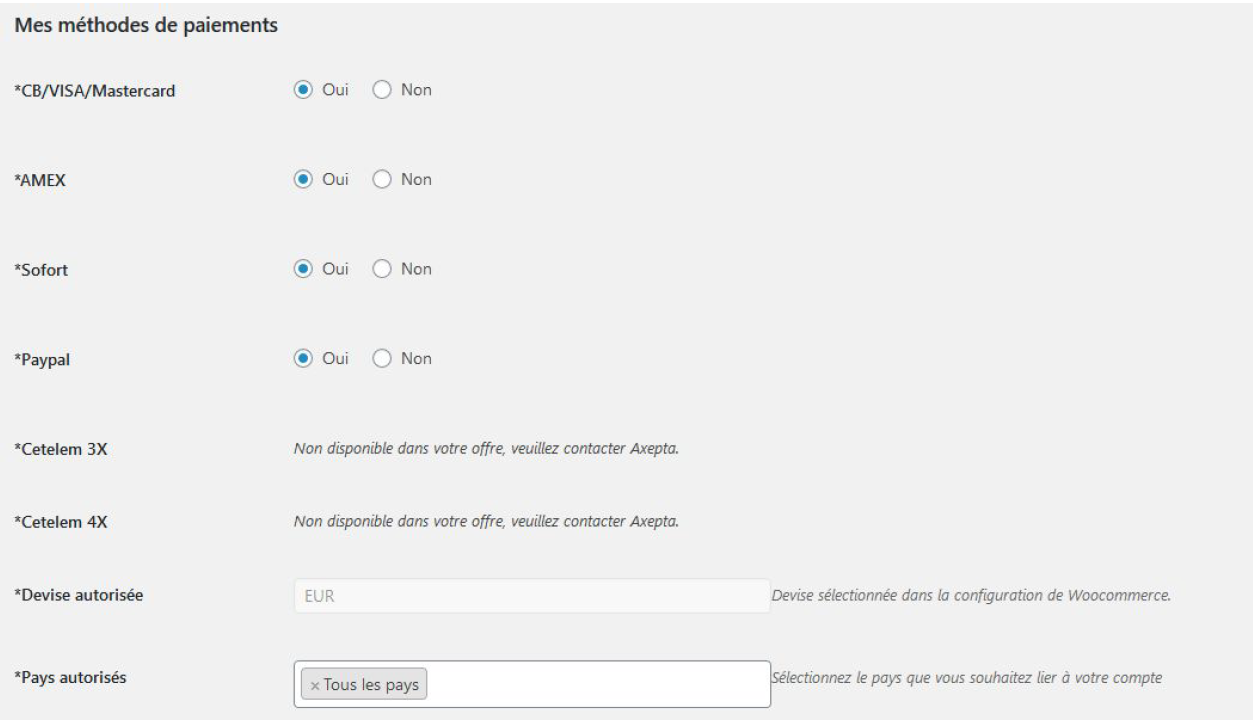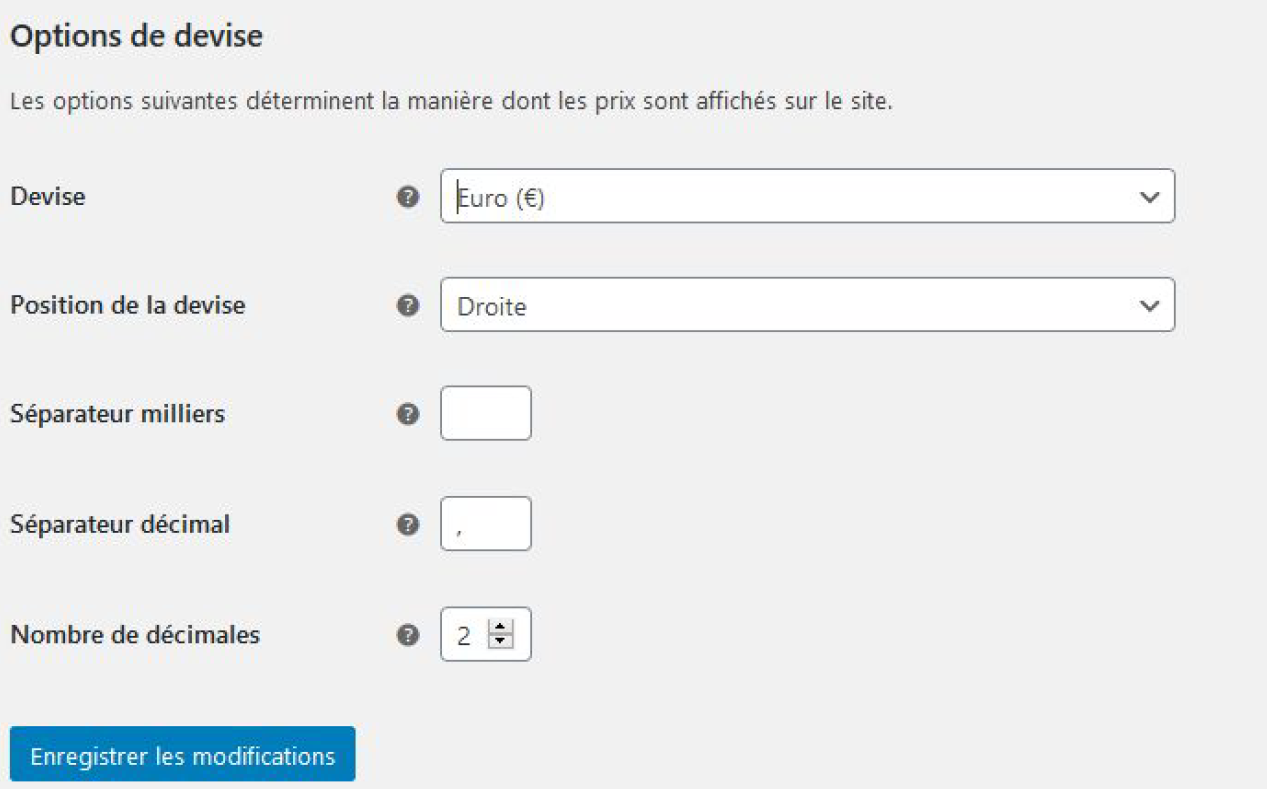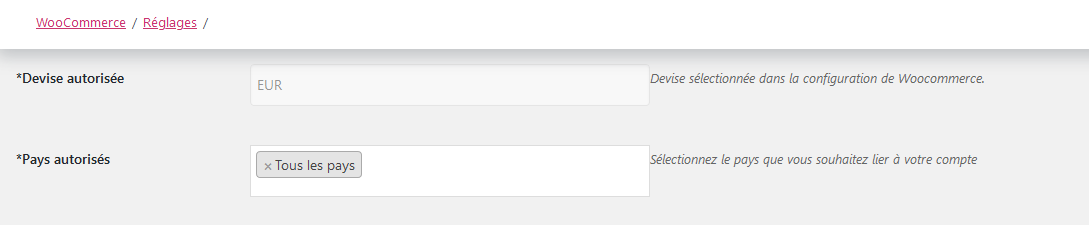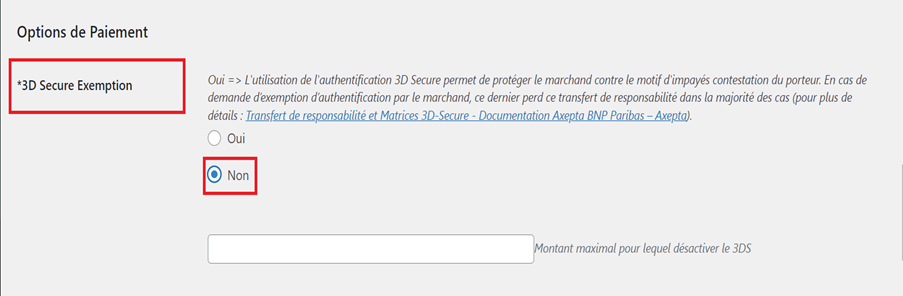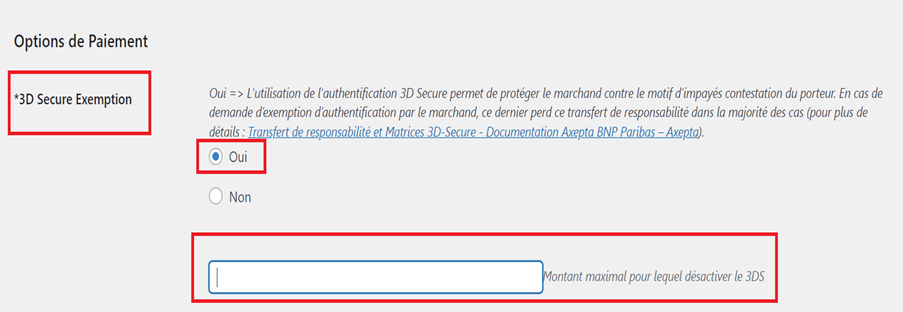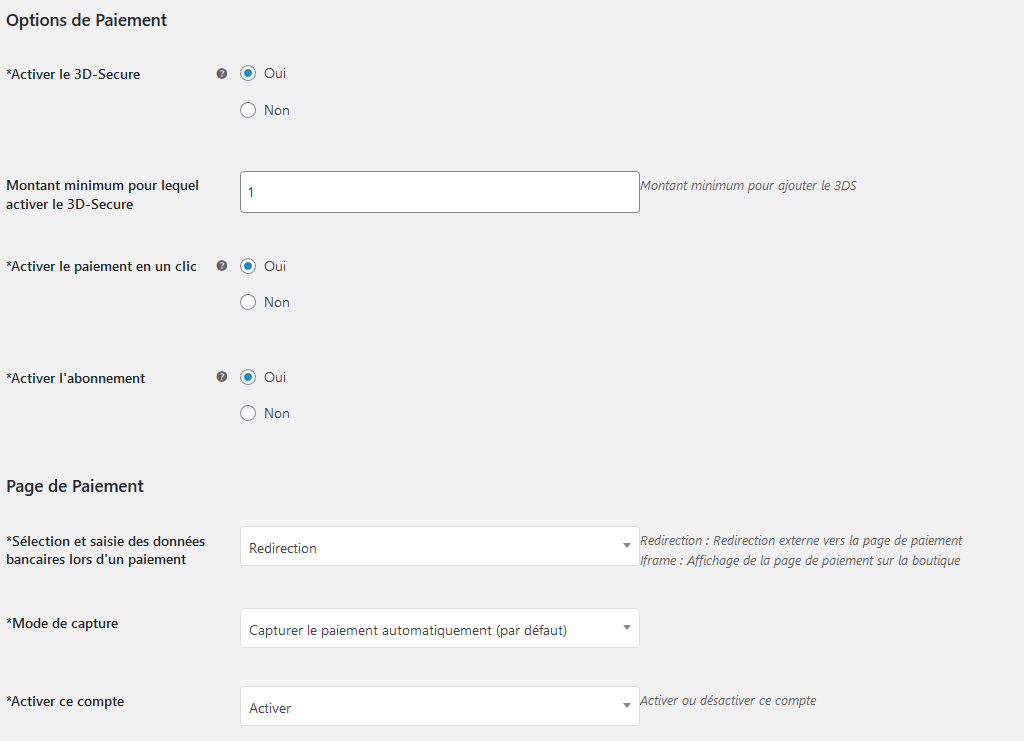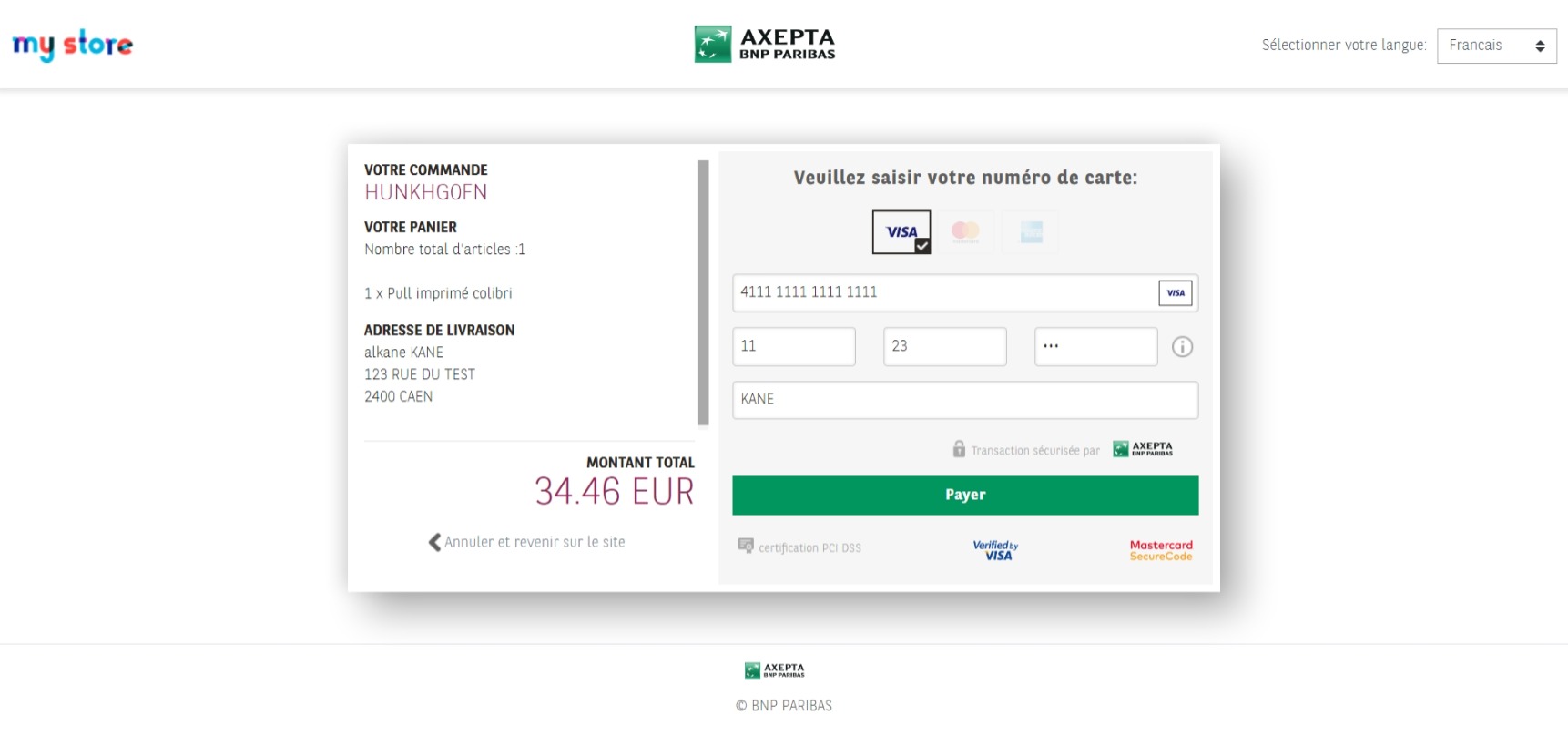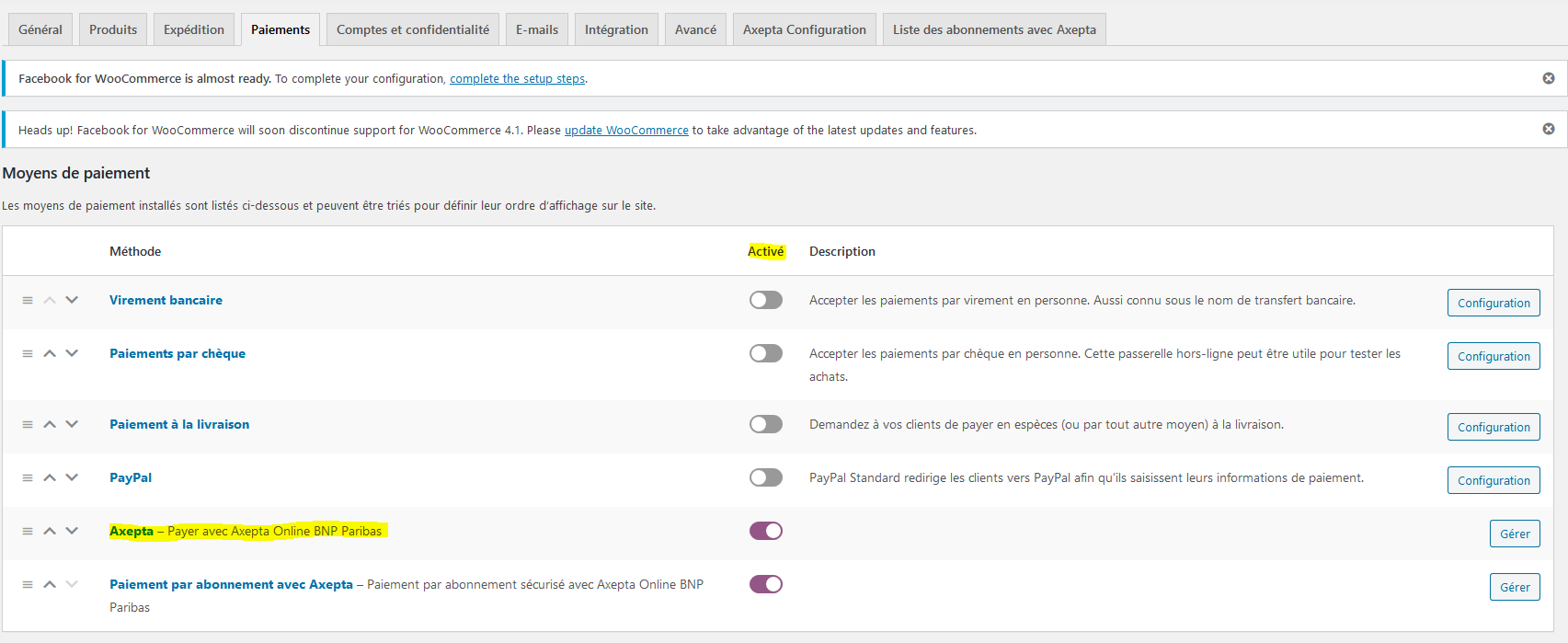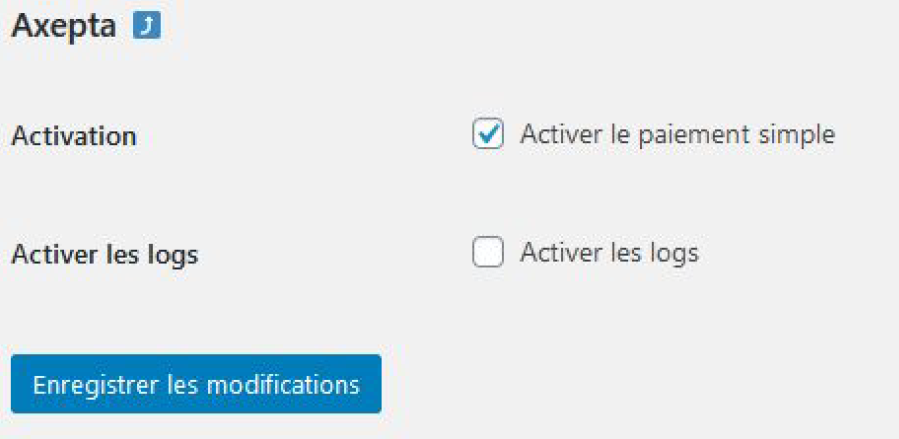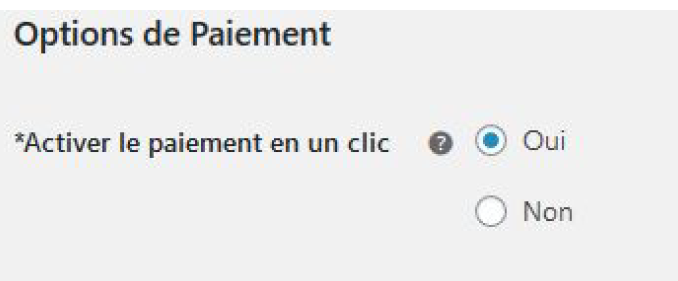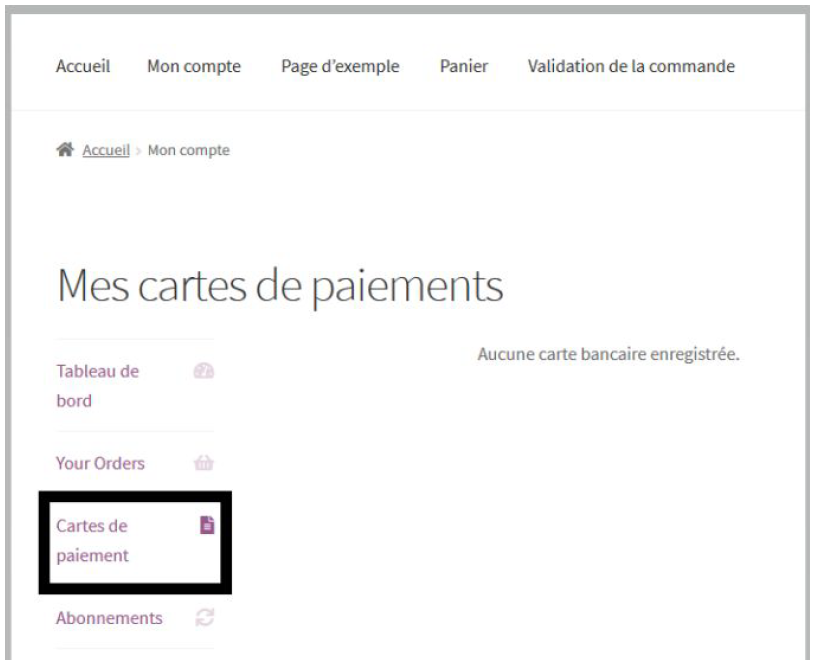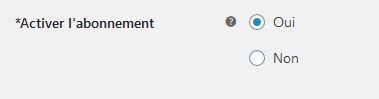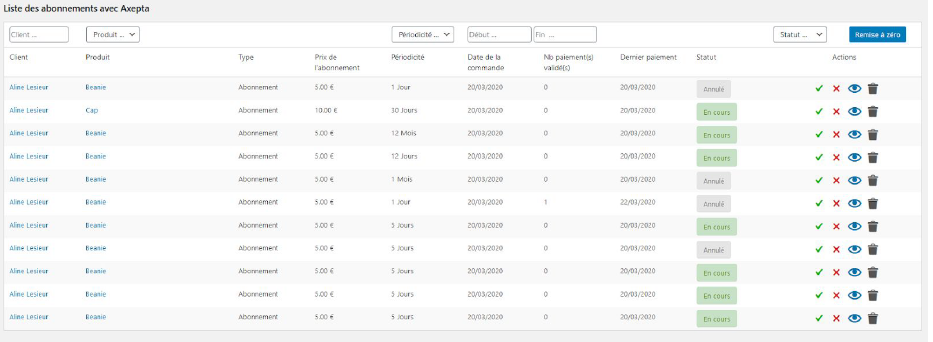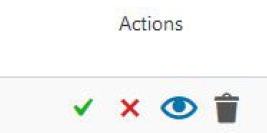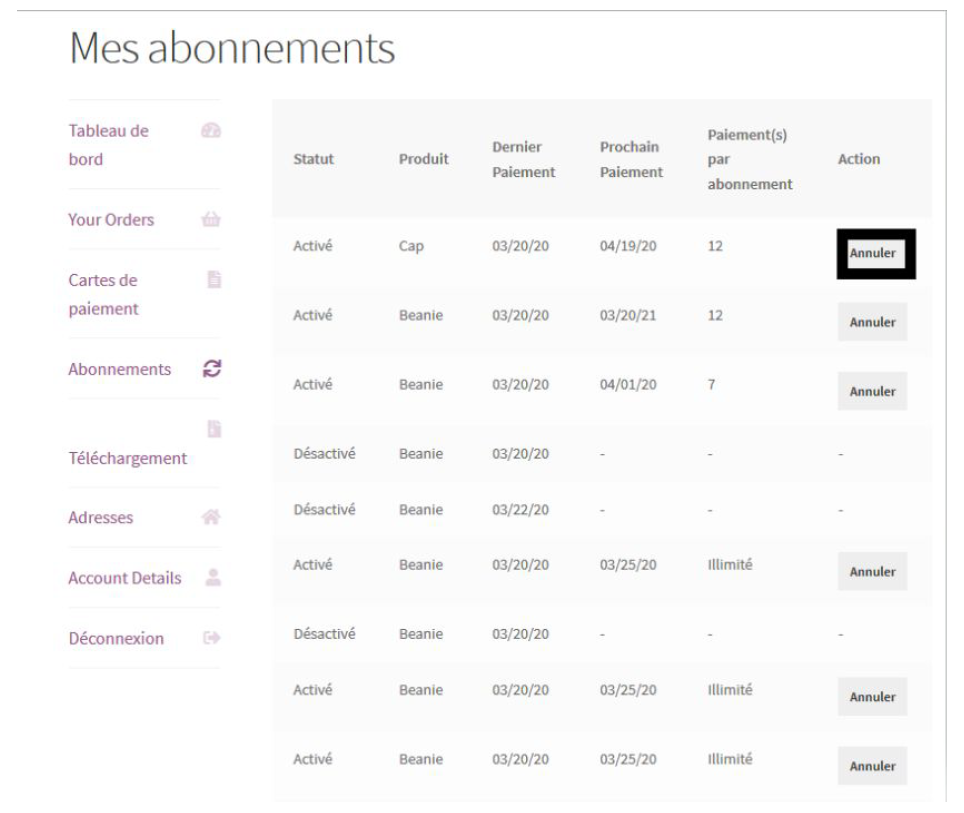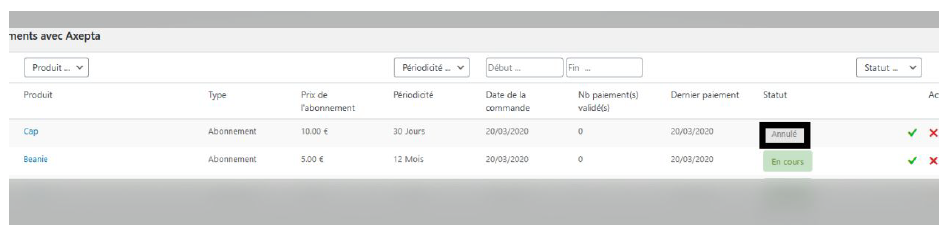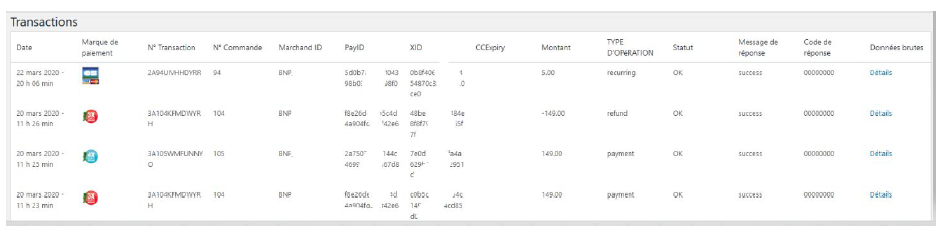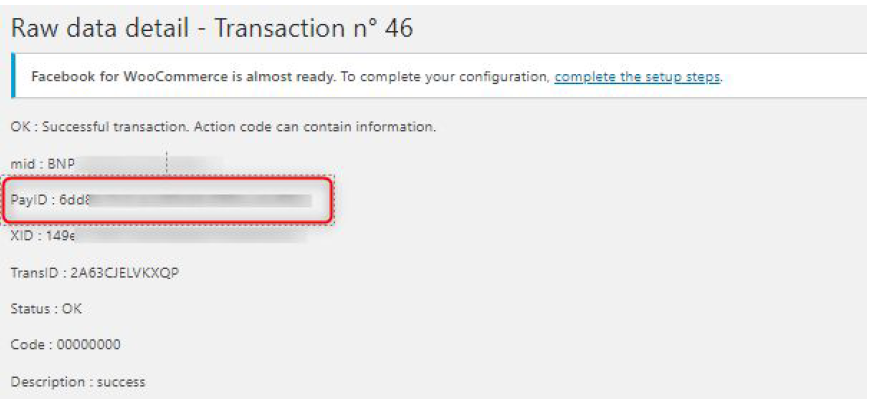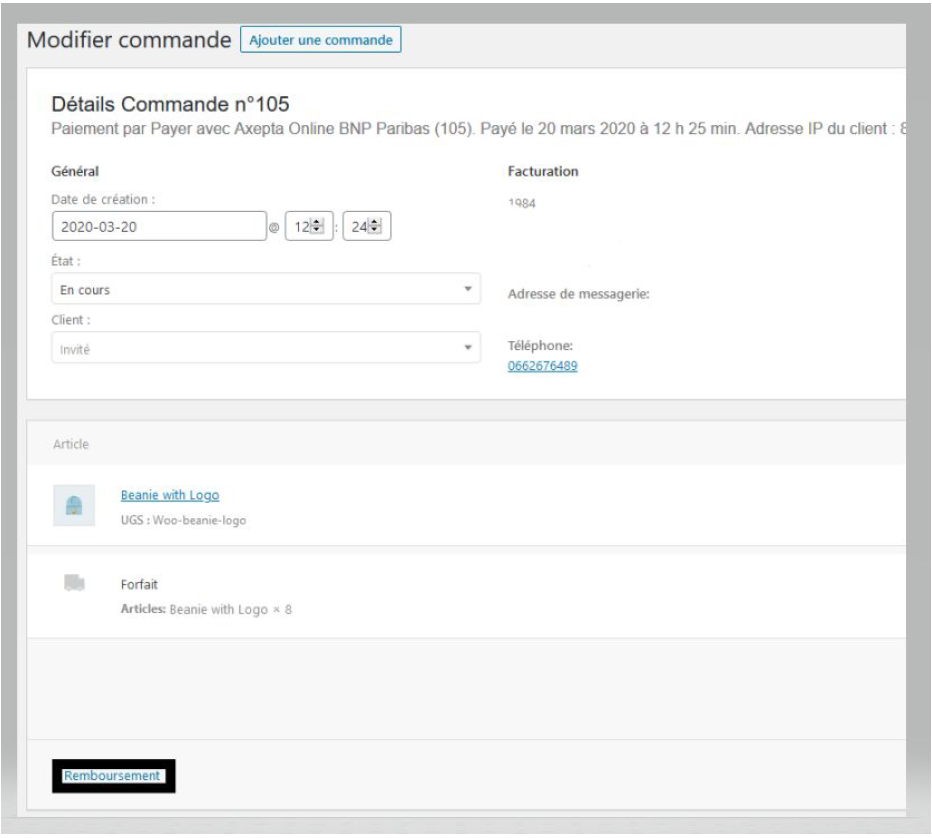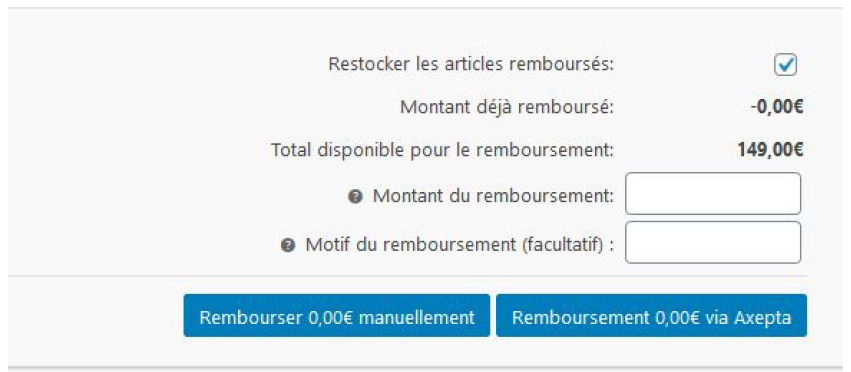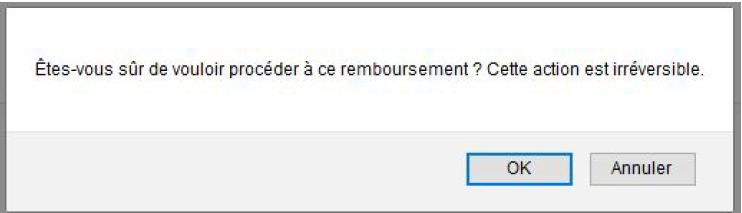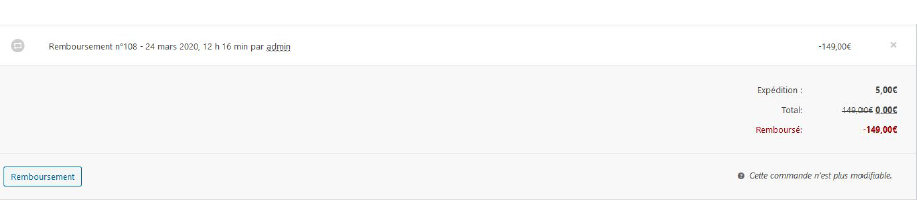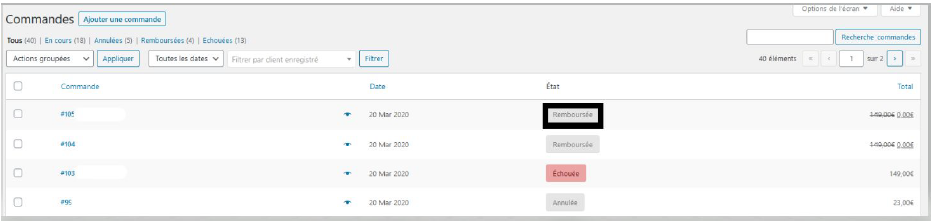Introduction
Notre solution de paiement AXEPTA BNP Paribas dispose de plusieurs modules de paiement compatibles avec votre CMS pour vous faciliter l'intégration. Ce module vous permet de réaliser les fonctionnalités suivantes :
- Paiement simple,
- Paiement "en un clic",
- Paiement par abonnement
- Remboursement
- Annulation
Prérequis
Les versions PHP minimum du serveur requise sont :
| Versions PHP supportées | Versions de WooCommerce supportées |
|---|---|
| 7.1 | 5.8/ 6.0/ 6.1/ 6.3 |
| 7.2 | 5.8/ 6.0 |
| 7.4 | 6.1/ 6.2/ 6.3/ 6.4/ 6.5/ 6.6/ 6.7/ 6.8 / 7.0/ 7.2 |
| 8.1 | 6.7/ 6.8 |
Le module est compatible avec les versions : de 5.8 à 7.2
Les configurations multi-boutiques ou multi-devises ne sont pas réalisables avec ce module.
Installation du module
L'installation du module se déroule de la manière suivante :
1) Allez sur l'onglet "Extensions" du backoffice de votre boutique (sur le menu à gauche de l'écran) et cliquez sur « Ajouter »
Sur la page suivante cliquez sur "téléverser une extension" et téléchargez votre module. Une fois uploadé, cliquez sur “installer”.
Lorsque le module est installé, vous avez la possibilité de le désactiver ou de le supprimer.
2) De retour dans l'onglet "Extensions" > "Extensions installées" du menu à gauche de l'écran, assurez-vous que l'extension “Axepta Online BNP Paribas” a bien été installée (en parcourant la liste ou en tapant "Axepta" dans la barre de recherche.
Mise à jour du module
- Désinstaller totalement le module Axepta
- Avant toute installation de la nouvelle version de votre module, nous vous invitons à bien désinstaller votre module Axepta Online actuel, à vider le cache de votre CMS et vérifier la suppression du module de paiement Axepta en veillant à supprimer le répertoire d’installation du module sur votre serveur FTP.
- Installer la dernière mise à jour que vous avez téléchargé
- Pensez par la suite à remettre les paramètres de configuration Axepta dans chaque onglet du module. Il faudra remettre à nouveau votre MID, votre clé d’activation, clé blowfish et clé HMAC) pour remettre en production votre module.
Configuration globale du module
Pour créer une nouvelle configuration, il faut vous rendre dans l'onglet "WooCommerce" > "Réglages" du menu à gauche de l'écran.
Cliquez sur l’onglet “Axepta configuration” pour voir la liste de vos comptes configurés.
Pour ajouter un nouveau compte, cliquez sur le bouton ajouter un compte à droite de l'écran.
Vous devez ensuite renseigner les données qui vous ont été fournies par BNP Paribas et cliquez sur enregistrer.
Une fois la configuration ajoutée, vous pouvez cliquer sur le bouton "configurer" pour passer à la configuration des moyens de paiement et des fonctionnalités à activer (options de paiement).
Les moyens de paiement qui s’affichent sont ceux qui correspondent à votre clé d’activation.
Les moyens de paiement grisés correspondent à ceux qui ne font pas partie de votre offre, vous avez la possibilité de visualiser l’offre complète afin de voir tout ce que le module Axepta propose.
Vous pouvez maintenant configurer les options du compte.
Devise :
La devise indiquée est celle de votre clé d’activation. Cette donnée n’est pas modifiable, elle n’apparaît qu’à titre indicatif pour la gestion du compte.
Attention, vous devez vérifier que la devise de votre clé d’activation soit bien celle définie dans votre configuration WooCommerce. Pour cela, il faut vous rendre sur l’onglet "WooCommerce" > “Général” et retrouver l'onglet "options de devise' .
Pays :
Vous pouvez choisir d’activer le compte soit dans tous les pays, soit dans les pays sélectionnés manuellement en maintenant la touche ctrl enfoncée.
3DS :
Le 3DSecure est toujours activé sur votre boutique, vous pouvez néanmoins activer l’option « Demande d’exemption » qui vous permettra de demander une exemption d’authentification pour le porteur de la carte lors d’un paiement simple sur votre site marchand.
Pour activer les demandes d’exemption, veuillez sélectionner « Oui » dans la case « Demande d’exemption » pour désactiver veuillez sélectionner « Non ».
Si vous souhaitez activer les demandes d’exemption vous devez alors remplir la case « Montant » qui correspond au montant maximal qui déclenchera une demande d’exemption.
Au-dessus de ce montant, la demande d’exemption ne sera pas déclenchée.
ATTENTION : Veuillez noter que l'utilisation de l'authentification 3DSecure permet de protéger le marchand contre le motif d'impayés "contestation du porteur". En cas de demande d’exemption d’authentification par le marchand, ce dernier perd ce transfert de responsabilité dans la majorité des cas. Pour plus de détail : Transfert de responsabilité et Matrices 3D-Secure
Il s’agit d’une demande d’exemption, cela ne signifie pas qu’elle sera accordée systématiquement par l’émetteur de la carte du porteur. Les demandes d’exemption fonctionnent uniquement avec les transactions faites en Euro.
Paiement en un clic :
Cette option vous permet d’activer le paiement en un clic via enregistrement du moyen de paiement par l’utilisateur dans son compte client
Abonnement :
Cette option vous permet d’activer le paiement par abonnement sur la boutique
Mode de rendu :
L’affichage de la page de paiement est possible de 2 façons avec le module :
- Redirection => Redirection externe de l’utilisateur vers la page de paiement
- iFrame => Affichage de la page de paiement sur la boutique dans une iFrame
Méthode de capture :
Cette option vous permet de choisir la méthode de capture du paiement :
- Automatique (J) => La capture se fera automatiquement à minuit.
- Différée (J+x) => Vous pouvez choisir le délai avant la capture (délai en heures : nombre entier compris en 1 et 696. Exemple pour 2 jours: saisissez 48)
Votre compte est désormais configuré.
Vous pouvez configurer autant de comptes que vous le permet votre contrat BNP Paribas. Pour ajouter un compte, vous devez revenir à l'onglet "Axepta configuration", cliquez sur “Ajouter un compte” et faites les mêmes manipulations. La liste des comptes va se mettre à jour à chaque nouvel enregistrement.
Vous pouvez également désactiver un compte.
Rendu sur la page de checkout
Les moyens de paiement sont affichés sur un cadre prévu pour 6 propositions. Les moyens de paiement supplémentaires sont accessibles en sélectionnant "Plus d'options de paiement", qui n’apparaît que le cas échéant. L'option "One-click" est ici activée afin de proposer l'enregistrement de la carte de l'internaute.
Rendu de la page de paiement
Configuration des différents modes de paiement
Paiement simple
Pour activer le paiement simple, vous devez aller sur l’onglet “Paiements” dans le menu "Woocommerce et activer le paiement “Axepta”.
En cliquant sur "Gérer" vous accédez à la page de configuration du paiement dans WooCommerce. Il suffit de cocher la case "activation" pour activer le paiement simple.
Vous avez également la possibilité d’activer les logs à ce niveau vous permettant de remonter des informations au support en cas de besoin.
Paiement « One-click »
Le paiement en un clic vous permet de proposer à vos clients d’enregistrer leur moyen de paiement afin de payer les prochaines fois rapidement en un clic.
Vous devez vous assurer que cette option est bien activée dans votre configuration ("WooCommerce" > "Axepta Configuration" > "Configuration" du MID de votre boutique.
Le client peut gérer ensuite ses cartes dans son espace client via un espace “Mes cartes de paiement” (Front office)
Paiement par abonnement
Activation de l'option :
Vous devez vous assurer que cette option est bien activée dans votre configuration ("WooCommerce" > "Axepta Configuration" > "Configuration" du MID de votre boutique.
Configuration
Lorsque le mode de paiement “abonnement” est activé sur un compte, il est possible de configurer des produits qu’il est possible de payer par abonnement.
Pour cela , vous devez paramétrer chaque produit dont le mode de paiement par abonnement est accepté. Pour cela, rendez vous dans le menu à gauche de votre écran > "Produits" et recherchez par nom le produit que vous souhaitez configurer en abonnement en tapant son nom ou en parcourant la liste.
Sur la fiche produit (en cliquant sur le nom d'un produit), il faut aller dans l’onglet paiement par abonnement dans la colonne de droite de la fiche produit (en bas de l'écran).
Vous pouvez configurer le produit en renseignant les informations suivantes:
- Le type de paiement vous permet de choisir si le produit peut être payé par abonnement ou en paiement simple.
- La périodicité permet de choisir le type d’abonnement (mois ou jour)
- Le nombre d’occurrences permet d’enregistrer le nombre de fois auquel la répétition de paiement aura lieu. Si la donnée n’est pas renseignée, l'occurrence sera illimitée.
- La somme récurrente permet d’indiquer le montant du produit en abonnement, donc peut différencier du prix de base du produit. La valeur de cette somme correspond à la valeur prélevée sur les futures transactions.
Suivi des abonnements
Dans le menu "WooCommerce" > "Réglages" sur l’onglet "Liste des abonnements avec Axepta", vous avez la possibilité d’avoir un aperçu du suivi des abonnements. Vous avez accès aux informations suivantes :
● Le nom du client
● Le nom du produit
● Le montant du prélèvement
● La périodicité de l’abonnement
● La date de la transaction
● Le nombre de paiements validés
● L’état de l’abonnement (statut actuel)
Plusieurs actions sont également possibles :
● Activer un abonnement
● Désactiver un abonnement (mettre en pause)
● Voir le détail (lien vers la commande du client)
● Supprimer un abonnement
Gérer ses abonnement (vue utilisateur/ Front office)
Le client a la possibilité de gérer ses abonnements dans son espace client via l’encart “Mes paiements avec abonnement :
Il peut arrêter/réactiver son abonnement directement en cliquant sur le bouton de la colonne “Action”
Le statut de l’abonnement se met à jour automatiquement dans le backoffice :
Suivi des transactions
La liste complètes des transactions payées avec l’un des moyens de paiement Axepta est disponible via le menu "Woocommerce" > "Transactions" . Vous aurez alors la liste des commandes avec les informations suivantes :
● Date de la transaction
● Trigramme
● Numéro de transaction
● Référence de la commande
● Id Marchand
● Pay ID
● XID
● Montant de la transaction
● Type de transaction (paiement, annulation, remboursement, recurring pour l’abonnement)
● Etat (succès, échec, autorisation en cours)
● Code réponse
● un lien Données Brutes pour voir le détail de la transaction
En cliquant sur "Details" on accède à l’écran suivant.
Le PayId vous sera demandé lors de la prise de contact avec le support technique de BNP Paribas en cas de problème avec une transaction.
Remboursement / annulation
Pour rembourser une transaction, rendez vous dans le menu "WooCommerce" > "Commandes". Vous aurez la liste complète des commandes effectuées sur la boutique. Choisissez une commande qui a été payé via Axepta
Puis cliquez sur "Remboursement". Un onglet apparaît vous demandant de remplir les informations sur le montant du remboursement (total ou partiel) ainsi qu'un motif de remboursement (information facultative)
Vous pouvez alors choisir le montant que vous souhaitez rembourser en cliquant sur le bouton “remboursement via Axepta”.
La saisie d’un montant inférieur au montant total de la transaction permet d'effectuer un remboursement partiel.
Enfin, validez le message de confirmation.
La commande est à présent remboursée du montant que vous avez mentionné.
La commande est, alors, passée à l'état "remboursée".
Description des moyens de paiement
| Moyens de paiement | Pays autorisés | Devises |
|---|---|---|
| AMEX | Tous | Toutes |
| CB/VISA/Mastercard | Tous | Toutes |
| Cetelem 3X | FR | EUR |
| Cetelem 4X | FR | EUR |
| Cetelem Presto | FR | EUR |
| Mastercard/VISA | Tous | Toutes |
| Paypal | Tous | Toutes |
| Sofort Klarna | DE, AT, BE, IT, ES, NL, CH, PL | EUR |
| Alipay | CN | AUD, CAD, EUR, GBP, HKD, NZD, SGD, USD |
| Bancontact | BE | EUR |
| Union Pay | International | EUR, GBP, USD |
| Finnish ebanking | FIN | EUR |
| eNets | SG | SGD |
| EPS | AT | EUR |
| Giropay | DE | EUR |
| iDeal | NL | EUR |
| Multibanco | PT | EUR |
| MyBank | ES,GR, IT | EUR |
| MyClear FPX | MY | MYR |
| Paysafecard | AAT, AU, BE, BG, CA, CH, CY, CZ, DE, DK, ES, FI, FR, GB, GE, GI, HR, HU, IE, IT, LI, LT, LU, MT, MX, NL, NO, NZ, PE, PL, PT, RO, SE, SI, SK, UY | AUD, CAD, CHF, EUR, GBP, NOK, PLN, RON, SEK, USD |
| POLi | AU | AUD |
| Przelewy24 | PL | EUR, PLN |
| RHB Bank | MY | MYR |
| SEPA Direct debit | AT, BE, BG, CH, CY, CZ, DE, DK, EE, ES, FI, FR, GB, GR, HR, HU, IE, IS, IT, LI, LT, LU, LV, MC, MT, NL, NO, PL, PT, RO, SE, SI, SK, SM | EUR |
| TrustPay | CZ | CZK |
| TrustPay | SK | EUR |
| CN | EUR, GBP, USD |